如何让PPT的备注在幻灯片放映不显示仅在自己屏幕上显示
我们在使用PPT放映的时候,在PPT中设置的备注信息不希望显示在放映的屏幕上,希望仅显示在自己的电脑上,该怎么操作呢?今天就跟大家介绍一下如何让PPT的备注在幻灯片放映不显示仅在自己屏幕上显示的具体操作步骤。
1. 首先打开电脑,找到电脑中的PPT软件,双击打开。

2. 进入主页面后,依次单击文件---打开---这台电脑,找到想要放映的文件,点击【打开】,

3. 进入文件页面后,点击上方的【幻灯片放映】菜单,在打开的【幻灯片放映】选项下,点击【设置幻灯片放映 】选项,在弹出的窗口中,右下方的【多监视器】下,选择“监视器2 默认监视器”选项,并勾选上“使用演示者视图”选项,最后点击确定按钮即可。

4. 此时我们依次单击【幻灯片放映】---【从头开始】或【从当前幻灯片 开始】,开始放映幻灯片。

5. 如图,在演示者屏幕中幻灯片的下方就会显示出我们的备注信息。
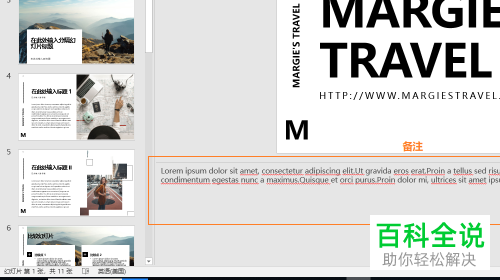
6. 而在投影屏幕中,就没有备注信息显示了,完成操作。
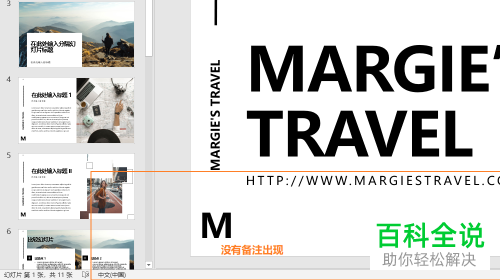
以上就是如何让PPT的备注在幻灯片放映不显示仅在自己屏幕上显示的具体操作步骤。
赞 (0)

